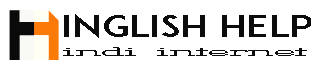Gmail me filters aur labels create kaise kare iss post me hum janenge so agar aap google email user hai aur apne gmail account par labels create karna chahte hai ya filters add karna chahte hai aur nahi janate ki gmail me label aur filter kaise use karte hai to ye post aapke liye hi hai.
Google gmail par daily bahut sari emails aapko receive hoti hogi aise me agar aapko kisi perticular mail ko instantly find karna ho to ye thoda sa tough ho sakta hai lekin gmail par filters aur labels create karke aap apne inbox me kisi bhi person or company ki email ko easily filter kar sakte hai instantly search kar sakte hai.
Mobile phone me gmail app me aisa koi option nahi hai jiske through aap filters aur labels create kar sake lekin iss post me jo trick me aapko batane wala hu uske through aap gmail application par filter aur labels create karke use kar sakte hai, iske liye aapko kya karna hai chaliye step by step janate hai.
- Gmail Par Unwanted Emails Ko Automatically Delete Kaise Kare
- Google Gmail Par Table Create Kaise Kare
Gmail Me Filters aur Labels Create Kaise Kare
1 Sabse pehle Google chrome open kare.
2 Iske baad top right corner me Up aero icon par click kare.
3 Ab kuch options aayenge to inme Desktop site option ke checkbox par tick kare.
4 Iske baad top side me URL bar me Gmail.com enter karke open kare.
5 Ab gmail ki official site desktop mode me open ho jayegi yahapar top right corner me Settings gear icon par click kare.
6 Iske baad gmail ki kuch quick settings open ho jayegi inme See all settings option par click kare.
7 Ab next interface me top right corner me Filters and blocked addresses option par click kare.
8 Iske baad kuch aur options aayenge to inme Create a new filter option par click kare.
9 Ab filter create karne ka option aayega to yahapar aap Email, subject, content ya size ke base par filter add kar sakte hai agar email ke through filter add karna hai to yahapar top side me vo email enter kare jispar filter lagana hai aap chahe to inbox se uss email address ko copy karke yahapar paste kar sakte hai.
10 Email enter karne ke baad Don’t include chats option ko tick kar dijiye agar chat me iss email ko include nahi karna chahte hai.
11 Ab yahapar Create filter option par click kare.
12 Iske baad kuch alag alag options ki list open hogi to inme.
- Skip the inbox (archive it) option par tick kare isse filter ki gayi email archive ho jayegi aur inbox me show nahi hogi.
- Apply the label option ko check kare aur iske samne choose labels drop-down par click karke new label option par click kare.
- Ab ek popup window open hogi to isme apne according label ka name enter karke create option par click kare.
- Also apply filter option jo sabse last me hoga isko bhi tick kare iss filtered email se related sabhi emails label me add ho jayegi.
13 Finally yahapar Create filter option par click kar dijiye.
Iske baad gmail me ek new label add ho jayega jiss name se aapne label create Kiya hoga vo aapko gmail app ke inbox me bottom side me bhi show hoga jispar click karke sabhi related emails ko aap ek jagah par hi dekh sakte hai aur iske baad filtered email se jo bhi mail aapko receive hoga vo issi label me pahuch jayega.
Iss tarah se aap gmail app me labels aur filters create karke use kar sakte hai, I hope ye jankari aapko helpful lagi hogi agar post pasand aayi ho to isse apne friends ke sath bhi share jarur kare.